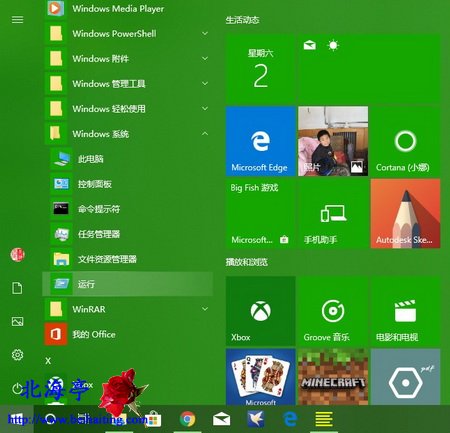|
怎么Win10开始菜单中找到并打开运行?世间无最苦,精爽此消磨。既然喜欢,就别嫌麻烦。既来之则安之,不知道北海亭编辑的如下文字能否和您唠清楚,关于在Win10开始菜单中找到并打开运行的操作方法,是很多朋友喜欢了解的,特别是那些喜欢运行命令的朋友们,其实微软也知道助威的心态,因此即便到了Win10 1803版本都把这东东没有放弃,一直藏在开始菜单中。
点开Win10开始菜单,在程序列表中找到并点开Windows 系统文件夹,然后找到并点击“运行”,就可以打开运行输入框了,是不是很简单?!和之前版本同样简单,同样方便,只不过换了一个保存位置而已(从Windows 附件,调到了Windows 系统) 扩展阅读:Win10怎么禁用光驱? (责任编辑:IT信息技术民工) |